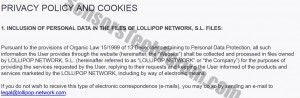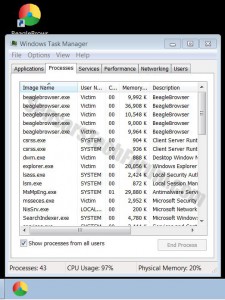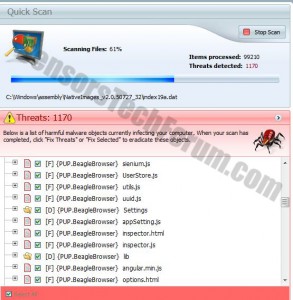| Nome | Beagle Navegador |
| Tipo | Navegador com suporte para anúncios. |
| Pequena descrição | Beagle Browser promete interromper a exibição de anúncios indesejados. |
| Os sintomas | Gera anúncios, pode desacelerar o PC. Causa redirecionamentos aleatórios que ocupam toda a tela. Cria vários atalhos de hotlink na área de trabalho do usuário. |
| distribuição Método | Via pacotes de freeware (bundling), ou sites de freeware. |
| ferramenta de detecção | Baixar SpyHunter, para ver se o seu sistema foi afetado pelo navegador Beagle |
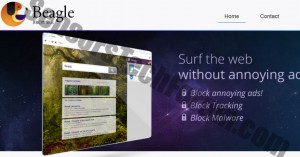 Beagle Browser é um navegador desenvolvido pela Lollipop Network S. eu. Ele é baseado no Google Chrome e é classificado como um filhote com suporte de anúncios por investigadores de segurança. Originalmente, afirma eliminar todo o conteúdo anunciado dos sites visitados por ele. Contudo, não faz nada disso. Observou-se que o navegador suspeito executa uma quantidade incomum de processos que podem tornar o PC lento, obter informações do usuário por meio de cookies e modificar configurações específicas do PC. Além disso, foi relatado que ele deixa vários processos no Gerenciador de Tarefas do Windows após fechá-lo e permanece ativo na forma de um aplicativo em execução na Bandeja do Windows.
Beagle Browser é um navegador desenvolvido pela Lollipop Network S. eu. Ele é baseado no Google Chrome e é classificado como um filhote com suporte de anúncios por investigadores de segurança. Originalmente, afirma eliminar todo o conteúdo anunciado dos sites visitados por ele. Contudo, não faz nada disso. Observou-se que o navegador suspeito executa uma quantidade incomum de processos que podem tornar o PC lento, obter informações do usuário por meio de cookies e modificar configurações específicas do PC. Além disso, foi relatado que ele deixa vários processos no Gerenciador de Tarefas do Windows após fechá-lo e permanece ativo na forma de um aplicativo em execução na Bandeja do Windows.
Beagle Browser - como o instalei?
Existem vários métodos que o Beagle Browser pode ter empregado para se situar no seu PC. Uma delas é enganar os usuários por meio de um redirecionamento para fazer o download e instalar manualmente no computador. A outra forma mais provável de instalação em um PC é 'agrupando'. Isso significa que o Beagle Browser pode ter vindo como um "extra" gratuito junto com qualquer outro programa que você possa ter instalado em breve. A maioria dos usuários tende a pular algumas etapas de instalação na pressa de instalar um programa, e é assim que programas como o Beagle Browser podem entrar no PC.
Beagle Browser - O que ele faz?
Uma vez instalado no PC afetado, O navegador beagle emprega vários tipos de cookies - cookies de rastreamento persistentes, cookies de sessão, e cookies de publicidade. Todos eles são mencionados em sua política de privacidade, juntamente com a alegação de que podem coletar informações específicas inseridas por qualquer usuário. Isso é complicado porque essas informações podem ou não ser informações pessoais do usuário.
Imediatamente após a instalação, O Beagle Browser colocava vários ícones na área de trabalho que levavam aos sites mais usados. Esses ícones eram links de acesso abertos no próprio navegador.
Nas primeiras vezes que foi iniciado, O navegador Beagle não exibiu nenhum anúncio, mas não bloqueou nenhum anúncio do site, conforme prometido. No entanto, depois de ser iniciado pela terceira vez, uma nova página da web muito irritante e interruptiva apareceu, anunciar um site de jogos de azar online com registro gratuito. Na descrição da página da web, dizia ‘Powered by Beagle Browser.’ assim, linha de fundo, não só não bloqueou nenhum anúncio, mas também causou redirecionamentos aleatórios para sites que podem ou não estar enganando o usuário para inserir suas informações pessoais que o site de terceiros pode coletar e usar para fins maliciosos.
Outro detalhe suspeito que foi percebido quando o navegador foi instalado no computador foi o fato de rodar o dobro de processos no Gerenciador de Tarefas do Windows. Quando o navegador foi fechado, ainda havia alguns processos em execução no Gerenciador de Tarefas do Windows.
Quando esses processos .exe foram investigados mais profundamente, foi descoberto que o navegador executava uma extensão familiar enquanto estava fechado, igual a outro navegador suspeito – Tortuga. Essa extensão era chamada de ‘Omnibox’, que não estava presente no Chrome://lista de extensões. A omnibox pode coletar pressionamentos de tecla para melhorar a relevância da pesquisa para o usuário. Segundo alguns pesquisadores, pode ser comum que esta extensão seja executada em segundo plano enquanto o navegador da web está sendo fechado. É uma extensão muito útil. Contudo, é um mau sinal que esteja sendo usado por um navegador que exibe redirecionamentos repentinos e anúncios que levam a terceiros suspeitos.
Quando a máquina de teste foi verificada em busca de malware, todos os arquivos associados a este navegador foram identificados como arquivos de programa de um programa potencialmente indesejado ou filhote.
Tenha muito cuidado com o que você digita e os sites que visita na web. Os profissionais de TI recomendam manter-se atualizado com os aplicativos suspeitos mais recentes e instalar um programa de verificação anti-malware confiável que protegerá ativamente o seu PC.
Manual de remoção do navegador Beagle
Caso você tenha decidido que não precisa usar o navegador beagle, tenha em mente que você deve desinstalá-lo manualmente primeiro. Para fazer isso, siga o tutorial passo a passo abaixo. Como o Beagle Browser pode deixar alguns objetos no computador em vários locais, a melhor solução que evita a reinstalação completa do seu sistema operacional ou o processo dispendioso de procurá-los manualmente é uma ferramenta anti-malware particular que erradica esses PUPs automaticamente.

digitalizador Spy Hunter só irá detectar a ameaça. Se você quiser a ameaça de ser removido automaticamente, você precisa comprar a versão completa da ferramenta anti-malware.Saiba Mais Sobre SpyHunter Anti-Malware Ferramenta / Como desinstalar o SpyHunter
- janelas
- Mac OS X
- Google Chrome
- Mozilla Firefox
- Microsoft borda
- Safári
- Internet Explorer
- Parar pop-ups push
Como remover o navegador Beagle do Windows.
Degrau 1: Verifique o navegador Beagle com a ferramenta anti-malware SpyHunter



Degrau 2: Inicialize seu PC no modo de segurança





Degrau 3: Desinstale o Beagle Browser e software relacionado do Windows
Etapas de desinstalação para Windows 11



Etapas de desinstalação para Windows 10 e versões mais antigas
Aqui é um método em alguns passos simples que deve ser capaz de desinstalar a maioria dos programas. Não importa se você estiver usando o Windows 10, 8, 7, Vista ou XP, esses passos vai começar o trabalho feito. Arrastando o programa ou a sua pasta para a lixeira pode ser um muito má decisão. Se você fizer isso, pedaços e peças do programa são deixados para trás, e que pode levar a um trabalho instável do seu PC, erros com as associações de tipo de arquivo e outras atividades desagradáveis. A maneira correta de obter um programa fora de seu computador é para desinstalá-lo. Fazer isso:


 Siga as instruções acima e você vai com sucesso desinstalar a maioria dos programas.
Siga as instruções acima e você vai com sucesso desinstalar a maioria dos programas.
Degrau 4: Limpe todos os registros, Created by Beagle Browser on Your PC.
Os registros normalmente alvo de máquinas Windows são os seguintes:
- HKEY_LOCAL_MACHINE Software Microsoft Windows CurrentVersion Run
- HKEY_CURRENT_USER Software Microsoft Windows CurrentVersion Run
- HKEY_LOCAL_MACHINE Software Microsoft Windows CurrentVersion RunOnce
- HKEY_CURRENT_USER Software Microsoft Windows CurrentVersion RunOnce
Você pode acessá-los abrindo o editor de registro do Windows e excluir quaisquer valores, criado pelo Beagle Browser lá. Isso pode acontecer, seguindo os passos abaixo:


 Gorjeta: Para encontrar um valor criado-vírus, você pode botão direito do mouse sobre ela e clique "Modificar" para ver qual arquivo é definido para ser executado. Se este é o local do arquivo de vírus, remover o valor.
Gorjeta: Para encontrar um valor criado-vírus, você pode botão direito do mouse sobre ela e clique "Modificar" para ver qual arquivo é definido para ser executado. Se este é o local do arquivo de vírus, remover o valor.
Video Removal Guide for Beagle Browser (janelas).
Livre-se do navegador Beagle no Mac OS X.
Degrau 1: Uninstall Beagle Browser and remove related files and objects





O seu Mac irá então mostrar uma lista de itens que iniciar automaticamente quando você log in. Procure por aplicativos suspeitos idênticos ou semelhantes ao Beagle Browser. Verifique o aplicativo que você deseja parar de funcionar automaticamente e selecione no Minus (“-“) ícone para escondê-lo.
- Vamos para inventor.
- Na barra de pesquisa digite o nome do aplicativo que você deseja remover.
- Acima da barra de pesquisa alterar os dois menus para "Arquivos do sistema" e "Estão incluídos" para que você possa ver todos os arquivos associados ao aplicativo que você deseja remover. Tenha em mente que alguns dos arquivos não pode estar relacionada com o aplicativo que deve ter muito cuidado quais arquivos você excluir.
- Se todos os arquivos estão relacionados, segure o ⌘ + A botões para selecioná-los e, em seguida, levá-los a "Lixo".
Caso você não consiga remover o Beagle Browser via Degrau 1 acima:
No caso de você não conseguir encontrar os arquivos de vírus e objetos em seus aplicativos ou outros locais que têm mostrado acima, você pode olhar para eles manualmente nas Bibliotecas do seu Mac. Mas antes de fazer isso, por favor leia o aviso legal abaixo:



Você pode repetir o mesmo procedimento com os outros Biblioteca diretórios:
→ ~ / Library / LaunchAgents
/Biblioteca / LaunchDaemons
Gorjeta: ~ é ali de propósito, porque leva a mais LaunchAgents.
Degrau 2: Scan for and remove Beagle Browser files from your Mac
Quando você está enfrentando problemas em seu Mac como resultado de scripts e programas indesejados, como o Beagle Browser, a forma recomendada de eliminar a ameaça é usando um programa anti-malware. O SpyHunter para Mac oferece recursos avançados de segurança, além de outros módulos que melhoram a segurança do seu Mac e a protegem no futuro.
Video Removal Guide for Beagle Browser (Mac)
Remova o navegador Beagle do Google Chrome.
Degrau 1: Inicie o Google Chrome e abra o menu suspenso

Degrau 2: Mova o cursor sobre "Ferramentas" e, em seguida, a partir do menu alargado escolher "extensões"

Degrau 3: Desde o aberto "extensões" menu de localizar a extensão indesejada e clique em seu "Retirar" botão.

Degrau 4: Após a extensão é removido, reinicie o Google Chrome fechando-o do vermelho "X" botão no canto superior direito e iniciá-lo novamente.
Apagar navegador Beagle do Mozilla Firefox.
Degrau 1: Inicie o Mozilla Firefox. Abra a janela do menu:

Degrau 2: Selecione os "Add-ons" ícone do menu.

Degrau 3: Selecione a extensão indesejada e clique "Retirar"

Degrau 4: Após a extensão é removido, restart Mozilla Firefox fechando-lo do vermelho "X" botão no canto superior direito e iniciá-lo novamente.
Desinstale o Beagle Browser do Microsoft Edge.
Degrau 1: Inicie o navegador Edge.
Degrau 2: Abra o menu suspenso clicando no ícone no canto superior direito.

Degrau 3: A partir do menu drop seleccionar "extensões".

Degrau 4: Escolha a extensão suspeita de malware que deseja remover e clique no ícone de engrenagem.

Degrau 5: Remova a extensão maliciosa rolando para baixo e clicando em Desinstalar.

Remova o navegador Beagle do Safari
Degrau 1: Inicie o aplicativo Safari.
Degrau 2: Depois de passar o cursor do mouse para o topo da tela, clique no texto do Safari para abrir seu menu suspenso.
Degrau 3: A partir do menu, Clique em "preferências".

Degrau 4: Depois disso, selecione a guia 'Extensões'.

Degrau 5: Clique uma vez sobre a extensão que você deseja remover.
Degrau 6: Clique em 'Desinstalar'.

Uma janela pop-up aparecerá pedindo a confirmação de desinstalação a extensão. selecionar 'Desinstalar' novamente, e o navegador Beagle será removido.
Elimine o navegador Beagle do Internet Explorer.
Degrau 1: Inicie o Internet Explorer.
Degrau 2: Clique no ícone de engrenagem denominado 'Ferramentas' para abrir o menu suspenso e selecione 'Gerenciar Complementos'

Degrau 3: Na janela 'Gerenciar Complementos'.

Degrau 4: Selecione a extensão que deseja remover e clique em 'Desativar'. Uma janela pop-up será exibida para informá-lo que você está prestes a desativar a extensão selecionada, e mais alguns add-ons pode ser desativado assim. Deixe todas as caixas marcadas, e clique em 'Desativar'.

Degrau 5: Após a extensão indesejada foi removido, reinicie o Internet Explorer fechando-o com o botão vermelho 'X' localizado no canto superior direito e reinicie-o.
Remova notificações push de seus navegadores
Desative as notificações push do Google Chrome
Para desativar quaisquer notificações push do navegador Google Chrome, Por favor, siga os passos abaixo:
Degrau 1: Vamos para Configurações no Chrome.

Degrau 2: Em Configurações, selecione “Configurações avançadas”:

Degrau 3: Clique em “Configurações de conteúdo”:

Degrau 4: Abrir "notificações”:

Degrau 5: Clique nos três pontos e escolha Bloco, Editar ou remover opções:

Remover notificações push no Firefox
Degrau 1: Vá para Opções do Firefox.

Degrau 2: Vá para as configurações", digite “notificações” na barra de pesquisa e clique "Configurações":

Degrau 3: Clique em “Remover” em qualquer site para o qual deseja que as notificações desapareçam e clique em “Salvar alterações”

Parar notificações push no Opera
Degrau 1: Na ópera, pressione ALT + P para ir para Configurações.

Degrau 2: Na pesquisa de configuração, digite “Conteúdo” para ir para Configurações de Conteúdo.

Degrau 3: Abrir notificações:

Degrau 4: Faça o mesmo que você fez com o Google Chrome (explicado abaixo):

Elimine notificações push no Safari
Degrau 1: Abra as preferências do Safari.

Degrau 2: Escolha o domínio de onde você gosta de push pop-ups e mude para "Negar" de "Permitir".
Beagle Browser-FAQ
What Is Beagle Browser?
The Beagle Browser threat is adware or vírus redirecionar navegador.
Pode tornar o seu computador significativamente lento e exibir anúncios. A ideia principal é que suas informações provavelmente sejam roubadas ou mais anúncios sejam exibidos em seu dispositivo.
Os criadores de tais aplicativos indesejados trabalham com esquemas de pagamento por clique para fazer seu computador visitar tipos de sites arriscados ou diferentes que podem gerar fundos para eles. É por isso que eles nem se importam com os tipos de sites que aparecem nos anúncios. Isso torna o software indesejado indiretamente arriscado para o seu sistema operacional.
What Are the Symptoms of Beagle Browser?
Existem vários sintomas a serem observados quando esta ameaça específica e também aplicativos indesejados em geral estão ativos:
Sintoma #1: Seu computador pode ficar lento e ter baixo desempenho em geral.
Sintoma #2: Você tem barras de ferramentas, add-ons ou extensões em seus navegadores da web que você não se lembra de ter adicionado.
Sintoma #3: Você vê todos os tipos de anúncios, como resultados de pesquisa com anúncios, pop-ups e redirecionamentos para aparecerem aleatoriamente.
Sintoma #4: Você vê os aplicativos instalados no seu Mac sendo executados automaticamente e não se lembra de instalá-los.
Sintoma #5: Você vê processos suspeitos em execução no Gerenciador de Tarefas.
Se você ver um ou mais desses sintomas, então os especialistas em segurança recomendam que você verifique se há vírus no seu computador.
Que tipos de programas indesejados existem?
De acordo com a maioria dos pesquisadores de malware e especialistas em segurança cibernética, as ameaças que atualmente podem afetar o seu dispositivo podem ser software antivírus desonesto, adware, seqüestradores de navegador, clickers, otimizadores falsos e quaisquer formas de PUPs.
O que fazer se eu tiver um "vírus" like Beagle Browser?
Com algumas ações simples. Em primeiro lugar, é imperativo que você siga estas etapas:
Degrau 1: Encontre um computador seguro e conecte-o a outra rede, não aquele em que seu Mac foi infectado.
Degrau 2: Alterar todas as suas senhas, a partir de suas senhas de e-mail.
Degrau 3: Habilitar autenticação de dois fatores para proteção de suas contas importantes.
Degrau 4: Ligue para o seu banco para mude os detalhes do seu cartão de crédito (codigo secreto, etc.) se você salvou seu cartão de crédito para compras on-line ou realizou atividades on-line com seu cartão.
Degrau 5: Tenha certeza de ligue para o seu ISP (Provedor de Internet ou operadora) e peça a eles que alterem seu endereço IP.
Degrau 6: Mude o seu Senha do wifi.
Degrau 7: (Opcional): Certifique-se de verificar todos os dispositivos conectados à sua rede em busca de vírus e repita essas etapas para eles se eles forem afetados.
Degrau 8: Instale o anti-malware software com proteção em tempo real em todos os dispositivos que você possui.
Degrau 9: Tente não baixar software de sites que você não conhece e fique longe de sites de baixa reputação em geral.
Se você seguir essas recomendações, sua rede e todos os dispositivos se tornarão significativamente mais seguros contra quaisquer ameaças ou software invasor de informações e também estarão livres de vírus e protegidos no futuro.
How Does Beagle Browser Work?
Uma vez instalado, Beagle Browser can coletar dados utilização rastreadores. Esses dados são sobre seus hábitos de navegação na web, como os sites que você visita e os termos de pesquisa que você usa. Em seguida, é usado para direcionar anúncios ou vender suas informações a terceiros.
Beagle Browser can also baixe outro software malicioso em seu computador, como vírus e spyware, que pode ser usado para roubar suas informações pessoais e exibir anúncios arriscados, que pode redirecionar para sites de vírus ou fraudes.
Is Beagle Browser Malware?
A verdade é que os filhotes (adware, seqüestradores de navegador) não são vírus, mas pode ser tão perigoso pois eles podem mostrar e redirecioná-lo para sites de malware e páginas fraudulentas.
Muitos especialistas em segurança classificam programas potencialmente indesejados como malware. Isso ocorre devido aos efeitos indesejados que os PUPs podem causar, como exibir anúncios intrusivos e coletar dados do usuário sem o conhecimento ou consentimento do usuário.
About the Beagle Browser Research
O conteúdo que publicamos em SensorsTechForum.com, this Beagle Browser how-to removal guide included, é o resultado de uma extensa pesquisa, trabalho árduo e a dedicação de nossa equipe para ajudá-lo a remover o específico, problema relacionado ao adware, e restaure seu navegador e sistema de computador.
How did we conduct the research on Beagle Browser?
Observe que nossa pesquisa é baseada em investigações independentes. Estamos em contato com pesquisadores de segurança independentes, graças ao qual recebemos atualizações diárias sobre o malware mais recente, adware, e definições de sequestrador de navegador.
além disso, the research behind the Beagle Browser threat is backed with VirusTotal.
Para entender melhor esta ameaça online, por favor, consulte os seguintes artigos que fornecem detalhes conhecedores.